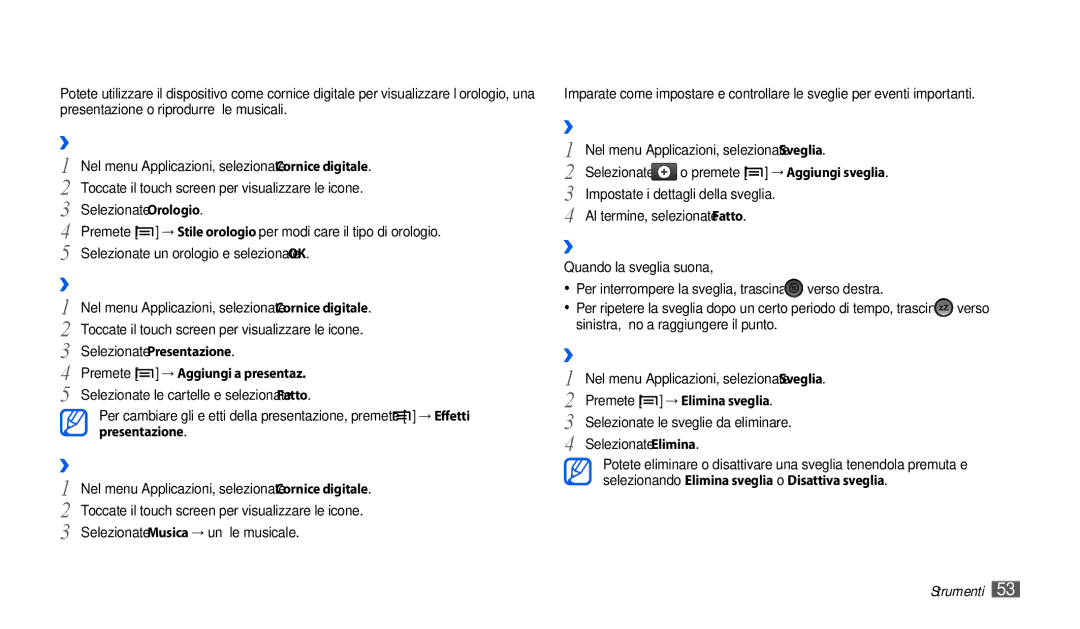Cornice digitale
Potete utilizzare il dispositivo come cornice digitale per visualizzare l’orologio, una presentazione o riprodurre file musicali.
››Visualizzazione dell’orologio
1 | Nel menu Applicazioni, selezionate Cornice digitale. | |
2 | Toccate il touch screen per visualizzare le icone. | |
3 | Selezionate Orologio. |
|
4 | Premete [ ] → Stile orologio per modificare il tipo di orologio. | |
5 | Selezionate un orologio e selezionate OK. | |
››Visualizzazione di una presentazione | ||
1 | Nel menu Applicazioni, selezionate Cornice digitale. | |
2 | Toccate il touch screen per visualizzare le icone. | |
3 | Selezionate Presentazione. |
|
4 | Premete [ ] → Aggiungi a presentaz. | |
5 | Selezionate le cartelle e selezionate Fatto. | |
| Per cambiare gli effetti della presentazione, premete [ ] → Effetti | |
| presentazione. |
|
››Riproduzione di file | musicali | |
1 | Nel menu Applicazioni, selezionate Cornice digitale. | |
2 | Toccate il touch screen per visualizzare le icone. | |
3 | Selezionate Musica → un file | musicale. |
Sveglia
Imparate come impostare e controllare le sveglie per eventi importanti.
››Impostazione di una nuova sveglia
1 | Nel menu Applicazioni, selezionate Sveglia. | ||
2 | Selezionate | o premete [ | ] → Aggiungi sveglia. |
3 | Impostate i dettagli della sveglia. | ||
4 | Al termine, selezionate Fatto. |
| |
››Interruzione di una sveglia
Quando la sveglia suona,
•Per interrompere la sveglia, trascinate verso destra.
• Per ripetere la sveglia dopo un certo periodo di tempo, trascinate | verso |
sinistra, fino a raggiungere il punto. |
|
››Eliminazione di una sveglia
1 | Nel menu Applicazioni, selezionate Sveglia. | |
2 | Premete [ | ] → Elimina sveglia. |
3 | Selezionate le sveglie da eliminare. | |
4 | Selezionate Elimina. | |
Potete eliminare o disattivare una sveglia tenendola premuta e selezionando Elimina sveglia o Disattiva sveglia.
Strumenti 53